

以前的系统,从Windows XP到早期版本的Windows 10,都具有字体大小调整功能,但自创建者Windows 10以来,先前的安装选项已被删除并替换为自定义缩放设置。
使用此功能调整后,效果不理想,图标甚至可能变得模糊,调整后的调整设置选项无法完美替换。如果使用注册表修改系统字体大小,则涉及一个非常复杂的操作,而且它也更麻烦。借助System Font Size Changer软件,您可以检索Windows手动调整字体大小的功能。
教程/方法
第一次运行System Font Size Changer软件时,系统会提示您保存默认系统设置。为防止发生意外,请选择保留备份。
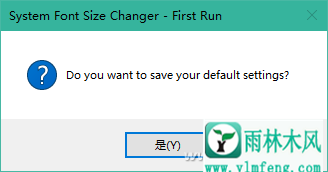
系统默认字体设置以注册表文件.REG的形式保存。
然后,如果需要还原,请双击此文件以将原始密钥值导入注册表。
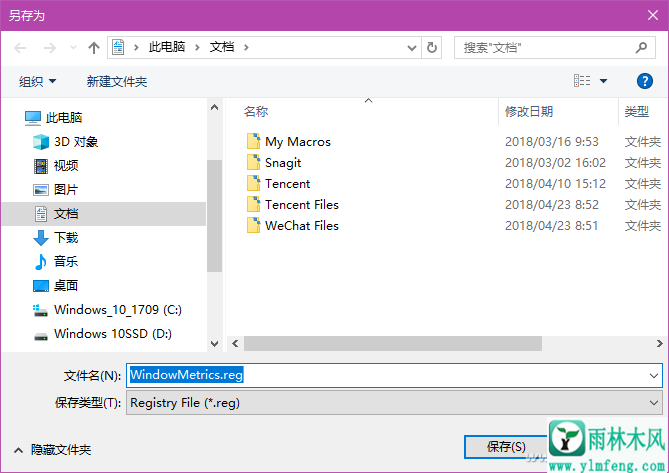
有6个Windows组件项目可用于设置字体。
包括:标题栏标题栏,菜单菜单,消息框消息框,调色板标题调色板标题,图标图标,工具提示状态提示栏等。
例如,要更改标题栏的字体大小,请选择标题栏选项,然后将下面的滑块拖动到适当的字体大小,支持的字体大小设置为1-20。
此时,左栏中相应项目的字体编号也会相应改变。
设置完成后,单击“应用”按钮使设置生效。
如果您希望设置的字体更粗,则需要选中粗体复选框。
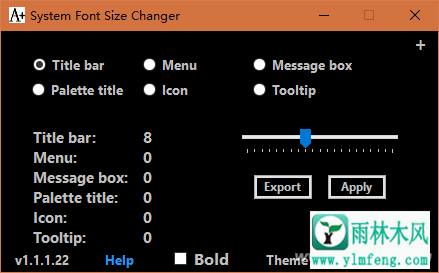
提示
提示:如果要设置外观在System Font Size Changer软件中,您可以通过单击窗口底部的Theme按钮更改黑白之间的显示样式图4.
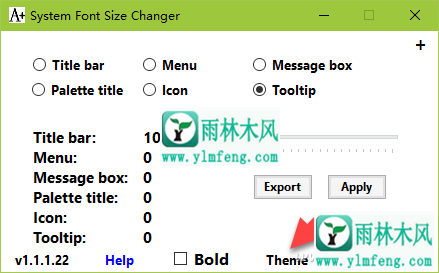
也可以导出当前的字体设置方案。
单击“导出”按钮将当前字体设置保存为REG文件。
如果将来需要使用此设置,只需双击即可运行此文件,以便将完整的系统组件字体大小方案快速应用到Windows界面。
希望上面这篇文章能帮助到您!
